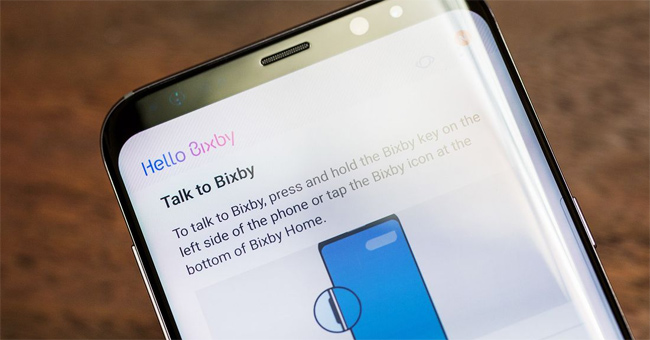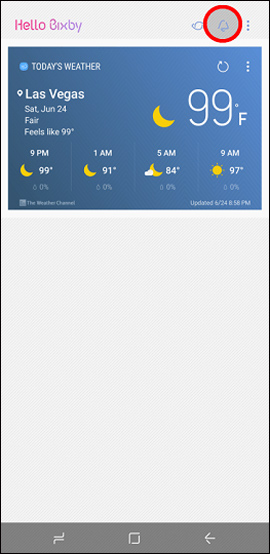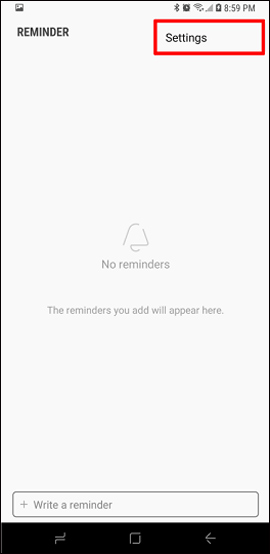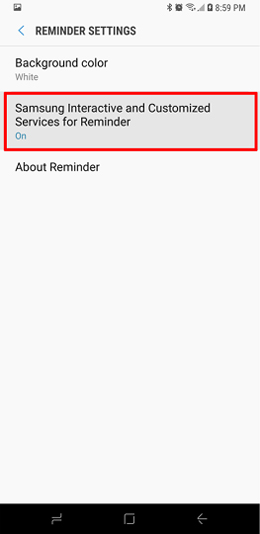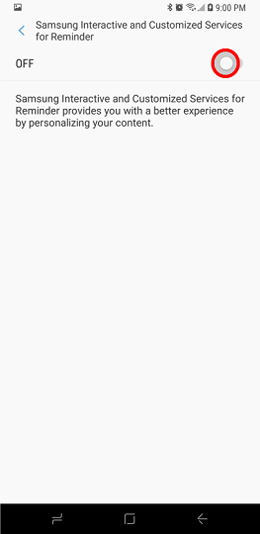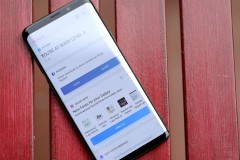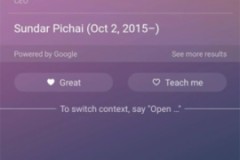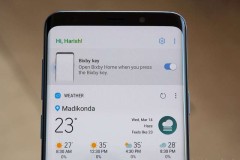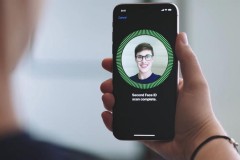Cũng như Apple Siri hay Cortana của Microsoft, Bixby là trợ lý ảo của Smasung và lần đầu tiên được sử dụng trên bộ đôi Galaxy S8 và S8 Plus. Bixby được tích hợp sâu bên trong các ứng dụng, hỗ trợ hầu hết các tác vụ mà một ứng dụng có thể thực hiện được, chứ không đơn giản chỉ thực hiện một vài tác vụ được chọn. Tuy nhiên, những thông báo trên trợ lý ảo Bixby đôi khi không thực sự cần thiết, và có thể khiến người dùng khó chịu khi thông báo liên tục xuất hiện trên màn hình. Nếu người dùng muốn hạn chế và tắt thông báo Bixby trên S8 hoặc S8 Plus có thể tham khảo bài viết dưới đây.
Bước 1:
Trước hết, người dùng mở Bixby bằng cách nhấn vào nút mở ở bên cạnh trái.
Sau đó trong giao diện Bixby, nhấn vào biểu tượng chiếc chuông ở góc phải giao diện. Tiếp đến, nhấn tiếp vào biểu tượng 3 dấu chấm và chọn tiếp
Settings.
Bước 2:
Trong giao diện Reminder Settings, nhấn vào mục Samsung Interactive and Customized Services for Reminder. Theo mặc định mục thông báo này sẽ luôn để ở chế độ bật On. Chỉ cần chuyển sang chế độ Off để tắt thông báo Bixby là được.
Như vậy chúng ta đã tắt thông báo Bixby và các dịch vụ tương tác của Samsung, giúp người dùng không còn khó chịu vì những thông báo đó. Ngoài ra, chúng ta cũng có thể tắt những ứng dụng và dịch vụ không muốn thấy thông báo trên màn hình khóa, bằng cách nhấn và giữ vào thông báo, rồi chạm vào dấu 3 chấm để tới trình quản lý. Tại đây, hãy tắt các thông báo không muốn xuất hiện. Chúc các bạn thực hiện thành công!